Win10系统资源管理器中的收藏夹找到办法介绍
随着电脑硬件和软件的不断升级,微软的Windows也在不断升级,从架构的16位、16+32位混合版(Windows9x)、32位再到64位, 系统版本从最初的Windows 1.0 到大家熟知的Windows 95、Windows 98、Windows ME、Windows 2000、Windows 2003、Windows XP、Windows Vista、Windows 7、Windows 8、Windows 8.1、Windows 10 和 Windows Server服务器企业级操作系统,不断持续更新,微软一直在致力于Windows操作系统的开发和完善。现在最新的正式版本是Windows 10。
我们知道,之前操作系统,比如Win7和Win8系统资源管理器里自带有一个“收藏夹”功能。不过,由于Win10系统中没“收藏夹”功能导致很多用户在操作过程中带来很多不便,于是很多用户都希望在Win10系统中找回收藏夹功能,这该如何操作呢?针对用户的需求,现在小编就来和大家详细介绍关于这问题的具体操作步骤。
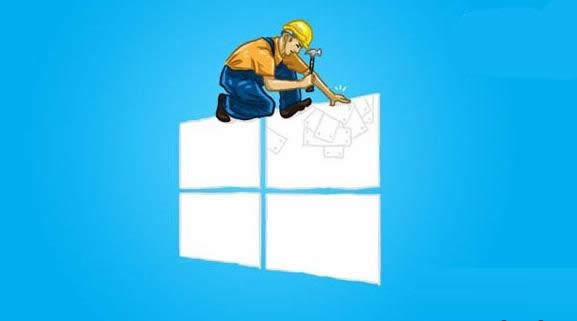
具体如下:
1、点击此处下载制作好的注册表导入文件;
2、下载后解压,你会看到三个reg注册表导入文件。只需要双击其中的add.reg导入即可,如果你使用的是64位操作系统,还需要导入64-bit.reg;
3、成功导入注册表后你就会在资源管理器中看到“收藏夹”功能了,如下图所示:
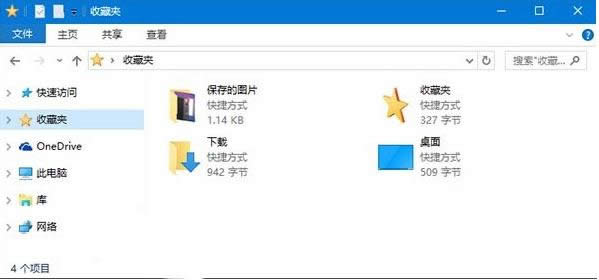
补充:默认情况下,收藏夹中只有“下载”和“桌面”两项,你可以将任何文件夹拖放到收藏夹中。
扩展阅读:在下载的压缩包内还有一个名为undo.reg的注册表导入文件,双击导入就可以取消“收藏夹”显示了。
其实,找回Win10系统资源管理器的“收藏夹”的方法并不复杂,有这方面需要的用户不妨来参考上面方法。如果大家还有其他疑问或者想了解更多有关系统问题欢迎来小鱼一键重装系统官网看看。
Microsoft Windows,是美国微软公司研发的一套操作系统,它问世于1985年,起初仅仅是Microsoft-DOS模拟环境,后续的系统版本由于微软不断的更新升级,不但易用,也慢慢的成为家家户户人们最喜爱的操作系统。